发布时间:2017-10-13 13: 58: 15
现在网络上有着非常多的资源,不论是学术文档还是各类小说都可以在网络上找到。而且我们可以发现这些文件的格式大多数都是以PDF格式存在的,因为这种格式的文档不会有着操作系统的限制。
有的小伙伴们会有着这样的习惯,就是在阅读的时候会看见重要的内容了想要用画笔工具标记一下,当然休闲小说什么的是没有太大的需求的,但是那些学术文档就不一样了,对于重要内容进行标记,这样方便下次阅读。
但是PDF文档是不可以进行编辑的,更别提有什么画笔工具了,这个时候就需要一款非常好用的PDF阅读编辑器来帮助大家了,就像PDF Expert for Mac一样。
1、打开已经安装好的PDF Expert for Mac,然后再打开需要修改的PDF格式的文档;
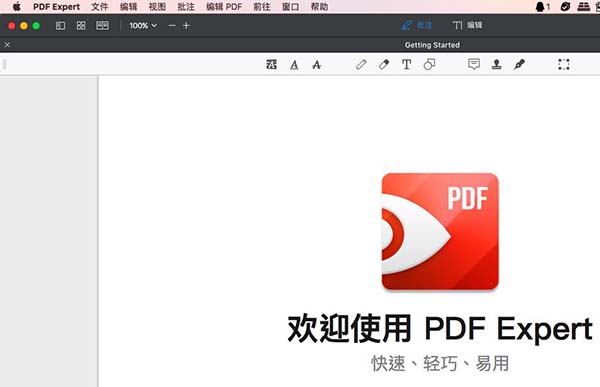
图1:已经打开了的软件和文档
2、移动至需要标记的页面,然后找到批注中的笔类工具,并选择这个工具,接下来就会发现鼠标变成了小十字,然后我们就可以将重要内容用这个工具标记起来了,而且在这个软件中还有一个橡皮擦工具,如果我们不小心标记错误,那么就可以用这个工具将其擦除掉。
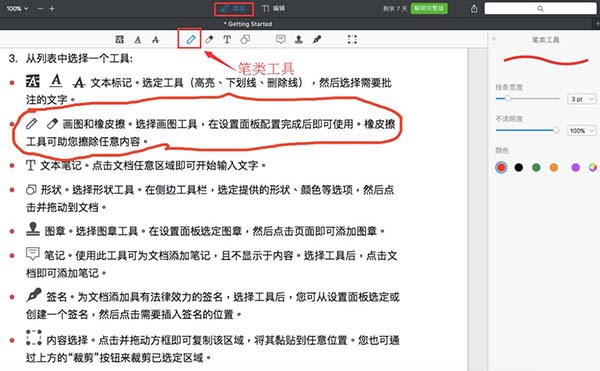
图2:画笔工具进行标记
在图2中我们可以发现这个PDF阅读编辑器中不仅有着画笔工具,还有非常多的其他批注工具,可以帮助我们更好的进行文档阅读,具体如何使用,大家可以参考在PDF Expert for Mac功能介绍中的视频教程:如何使用PDF Expert的批注功能。
在官网的功能介绍中,还详细介绍了这个软件的编辑功能,有兴趣的小伙伴们可以进行相关查询。
更多关于这个PDF阅读编辑器的新鲜资讯和使用教程,请登录中文官网使用教程页进行查看。
本文为原创,转载请标明原址:http://www.pdfexpert.cc/use/pdf-hbgj.html
展开阅读全文
︾